|
Les capitales accentuées... comment ? |
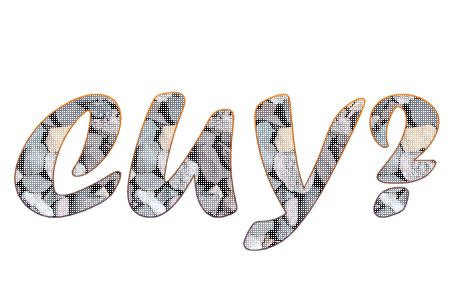 See You Why? |
majuscules, capitales et accents, cédille ![]() | Orthotypographie accueil
| Orthotypographie accueil ![]() | acronymes et sigles
| acronymes et sigles ![]()
Si vous n'êtes pas convaincu qu'il faut accentuer toutes les capitales, qu'il faut une cédille quand on écrit en capitale un caractère qui doit l'avoir en bas-de-casse (minuscule), que même la préposition “à” en début de phrase doit se noter “À”, ne lisez pas la suite... nos pages spéciales “majuscules et capitales accentuées” et “la préposition 'À' en début de phrase” vous seront plus utiles. Ça ne servirait à rien de savoir comment faire, si l'on n'est pas persuadé du pourquoi faire...
Si vous êtes convaincu, la suite pourra vous aider.
Si vous utilisez Word de Microsoft (logiciel propriétaire, souvent piraté)
Si vous écrivez en HTML
Si vous utilisez Writer de OpenOffice (logiciel libre, donc jamais piraté)
Si vous utilisez un Mac
Si vous utilisez iPod, iPad, smartphone ou tablette
Si vous souhaitez reconfigurer votre clavier
Nous ne reviendrons pas ici ni sur la différence entre les mots majuscule ou capitale, minuscule ou bas de casse qui a été traité dans une de nos séquences précédentes, ni sur la nécessité d'accentuer les capitales, sujet aussi traité dans une autre séquence précédente.
Si vous utilisez le traitement de textes Word de Microsoft, |
||
|
  |
|
Reconfiguration éventuelle de Word |
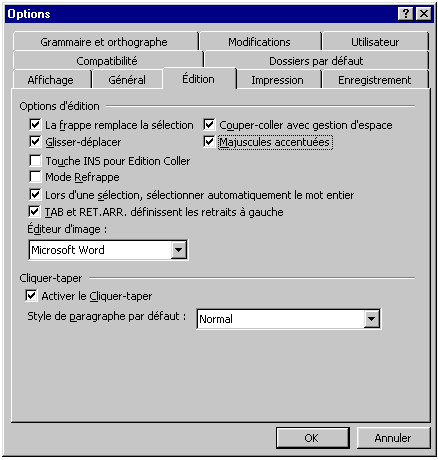 Si Word met bien le mot en capitale (pas en majuscule) mais ne rajoute pas lʼaccent, cliquez sur Outils / Options... puis sur lʼonglet Édition et cochez la case Majuscules accentuées. Cliquez ensuite sur le bouton OK pour valider.
Ce qui donnera pour résultat selon la version de Word :
|
|
Si vous utilisez le langage HTML, |
|
|
Si vous utilisez le traitement de textes Writer de OpenOffice, |
| je vous renvoie à lʼarticle de Paco (Francisco Ucedo) qui vous explique comment créer vos raccourcis clavier sous OpenOffice 2.2 - OpenOffice.org... et donc comment attribuer des raccourcis clavier à vos caractères spéciaux préférés. Excellent tutoriel, bonne lecture... |
|
Si vous utilisez un Mac (merci Jean-François), |
|
les capitales accentuées (et autres...) sʼobtiennent par les combinaisons de touches :
|
Si vous utilisez une tablette ou un smartphone, |
|
|
Si vous utilisez un téléphone portable, un smartphone ou iPhone, une tablette ou iPad, un GSM ou autres, la plupart de ces outils modernes accentuent les caractères, mais ne proposent pas ce choix sur le clavier tactile affiché, simplifié au possible. On obtiendra lʼaccent sur tout caractère de la manière suivante :
|
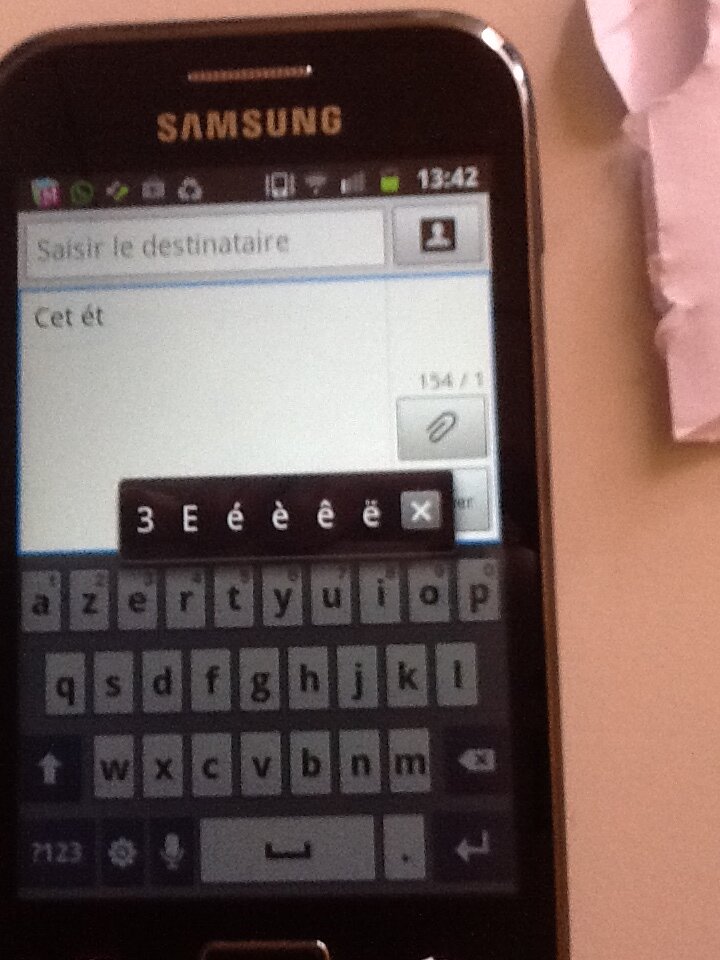 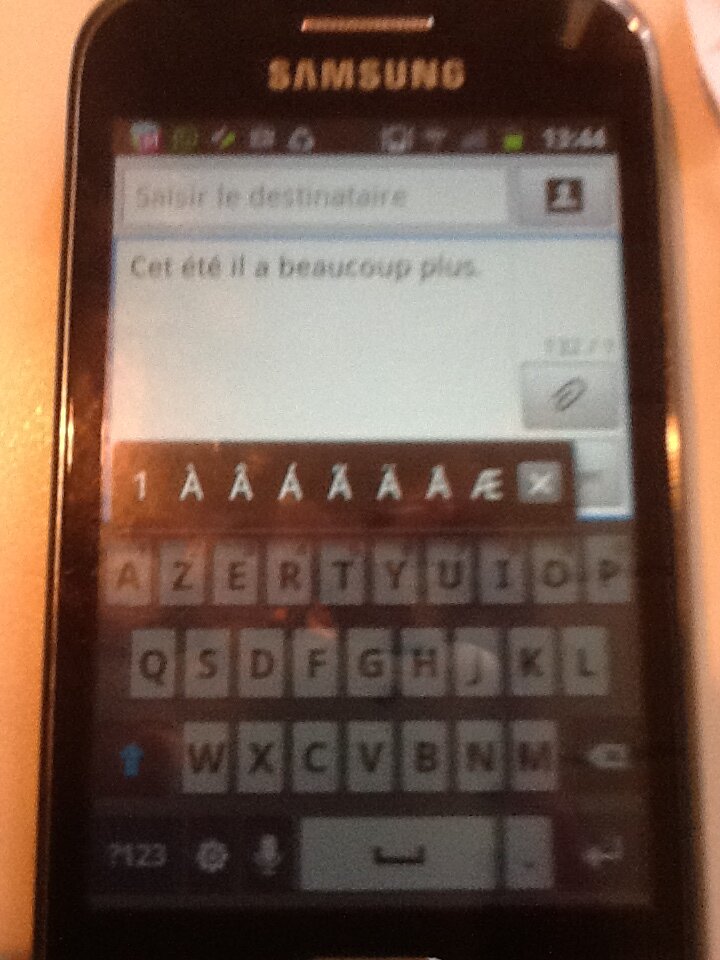 |
Si vous souhaitez reconfigurer votre clavier,
|
Voir aussi :
et les caractères spéciaux avec "alt"... toujours utile... 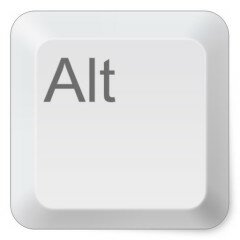
| caractère capitale |
À | Â | Ç | È | É | Ê | Ë | Î | Ï | Ô | Ù | Û | Ü |
| alt + 4 chiffr. | 0192 | 0194 | 0199 | 0200 | 0201 | 0202 | 0203 | 0206 | 0207 | 0212 | 0217 | 0219 | 0220 |
| alt + 3 chiffr. | 183 | 182 | 128 | 212 | 144 | 210 | 211 | 215 | 216 | 226 | 235 | 234 | 154 |
| caractère bas d casse |
à | â | ç | è | é | ê | ë | î | ï | ô | ù | û | ü |
| alt + 4 chiffr. | 0224 | 0226 | 0231 | 0232 | 0233 | 0234 | 0235 | 0238 | 0239 | 0244 | 0249 | 0251 | 0252 |
| alt + 3 chiffr. | 133 | 131 | 135 | 138 | 130 | 136 | 137 | 140 | 139 | 147 | 151 | 150 | 129 |
| caractère autre |
« | » | œ | æ | Œ | Æ | … | esp. inséc. |
“ | ” | " | ‘ | ’ |
| alt + 4 chiffr. | 0171 | 0187 | 0156 | 0230 | 0140 | 0198 | 0133 | 0160 | 0147 | 0148 | 0034 | 0145 | 0146 |
| alt + 2 ou 3 chiffr. | 174 | 175 | 339 | 145 | 338 | 146 | / | 255 | / | / | 34 | / | / |
| caractère autre |
– | — | ¡ | ¿ | ¼ | ½ | ¾ | ± | ñ | Ñ | € | . | . |
| alt + 4 chiffr. | 0150 | 0151 | 0161 | 0191 | 0188 | 0189 | 0190 | 0177 | 0241 | 0209 | 0128 | 0 | 0 |
| alt + 2 ou 3 chiffr. | 173 | 168 | 172 | 171 | 243 | 241 | 164 | 165 | / | / | / | ||
Si vous n'avez pas de pavé numérique sur un ordi portable,
il suffit d'appuyer sur les touches Fn et NumLock (Inser) en même temps,
et le pavé numérique sur les touches
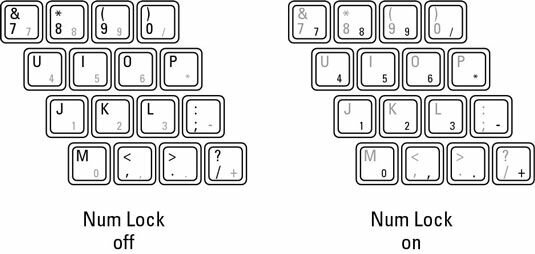 7(7) 8(8) 9(9) 0(/)
7(7) 8(8) 9(9) 0(/)
U(4) I(5) O(6) P(*)
J(1) K(2) L(3) M(-)
?(0) /(.) §+(+)
(la dernière ligne/colonne est/sont différente(s) selon les claviers belges, français...)
sera activé
et les raccourcis Alt + code chiffré fonctionneront.
Merci de votre visite à partir de :
| Vous voulez lire quelques messages reçus ? qui ne compte chaque nouvel ordinateur visiteur qu'une seule fois m-à-j du 22/11/2021 : Depuis cette fin septembre 2009, parmi les 210 pays (sur 274 drapeaux connus) qui nous ont visité, voici les 100 pays qui nous visitent le plus, Nos petits visiteurs, classés par date de visite, où un seul ordi nous a visité, sont : 199. Turkmenistan (TM May 10, 2017) ; 200. Lesotho (LS March 1, 2017) ; 201. Turks and Caicos Island (TC January 18, 2016) 202. Cook Islands (CK September 19, 2015) 203. Faroe Islands (FO January 27, 2015) 204. Virgin Islands American (VI November 12, 2014) ; 205. Belize (BZ September 29, 2014) ;206. Eswatini - Swaziland (SZ July 21, 2014) ; 207. Grenada (GD April 3, 2014) ; 208. Timor-Leste (TI March 29, 2014) ; 209. American Samoa (AS December 26, 2012) ; 210. Guyana (GY November 5, 2010). |